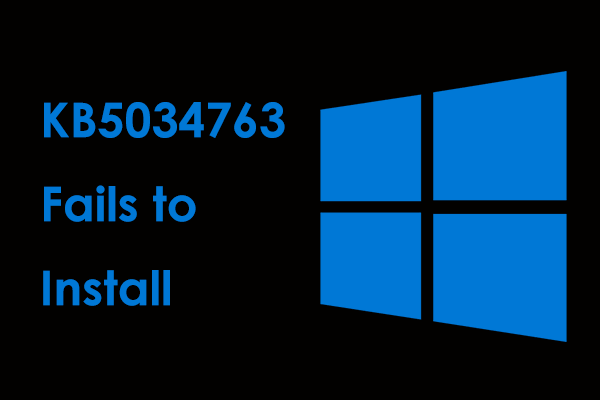Исправить исключения Защитника Windows, не работающие в Windows 11/10
Знаете ли вы, что такое исключения Защитника Windows? Вы знаете, как исключить папку из Защитника Windows Windows 11/10? Что, если Исключения Защитника Windows не работают? Прочтите этот пост, предоставленный MiniTool, чтобы получить ответы.
Краткое введение в исключения Защитника Windows
Антивирусная программа Microsoft Defender защищает ваше устройство Windows и данные от вирусов, программ-вымогателей, троянов и других вредоносных программ, сканируя файлы и устраняя угрозы. Например, вы можете заставить Защитника Windows автоматически сканировать ваш USB-накопитель.
Чтобы ускорить процесс сканирования файлов, вы можете добавить доверенные файлы в список исключений Защитника Windows, чтобы предотвратить их сканирование Защитником Windows.
Примечание: Добавляйте в исключения только те файлы, безопасность которых вы знаете. Добавление исключений для небезопасных программ может подвергнуть вашу систему и данные более высокому риску.
Однако некоторые пользователи сообщили, что сталкиваются с проблемой «Не работают исключения Защитника Windows». Как решить эту проблему? Здесь мы перечисляем пару полезных способов.
Как исправить исключения Защитника Windows, не работающие в Windows 11/10
Исправление 1. Перезапустите антивирусную службу Microsoft Defender.
Иногда временные сбои приводят к тому, что исключения Защитника Windows не работают. В этом случае вы можете попытаться перезапустить антивирусную службу Microsoft Defender, чтобы устранить эти сбои.
Шаг 1. Тип услуги в поле поиска Windows, а затем нажмите кнопку Услуги особенность от лучшего результата матча.
Шаг 2. В новом окне прокрутите вниз, чтобы найти и дважды щелкните Антивирусная служба Microsoft Defender. После этого нажмите кнопку Останавливаться кнопка затем Начинать.
Исправление 2. Повторно добавьте исключения Защитника Windows
При изменении пути к файлу после добавления списка исключений файлов в Защитнике Windows Защитник Windows может не найти путь к файлу. В этой ситуации вы можете попытаться повторно добавить целевой файл или папку в исключения антивируса Microsoft, обратившись к этому руководству: Кое-что, что вы должны знать об исключениях Защитника Windows.
Исправление 3. Проверьте значения реестра Windows
Исключения Защитника Windows также не работают, если значение реестра Windows настроено неправильно. Теперь вы можете выполнить следующие шаги, чтобы исключить эту причину.
Примечание: Для безопасности ваших данных и системы настоятельно рекомендуется сделать резервную копию реестра на случай каких-либо аварий.
Шаг 1. Нажмите Виндовс + Р комбинации клавиш, чтобы открыть окно запуска.
Шаг 2. Тип regedit и нажмите Входить. Вам необходимо выбрать Да кнопку в окне UAC.
Шаг 3. В верхней адресной строке перейдите в это место:
Компьютер\HKEY_LOCAL_MACHINE\ПРОГРАММНОЕ ОБЕСПЕЧЕНИЕ\Policies\Microsoft\Защитник Windows\Исключения
Шаг 4. На правой панели дважды щелкните каждый REG_DWORD значение, чтобы проверить, установлены ли его данные значения в 1. Если да, вам нужно изменить данные значения на 0.
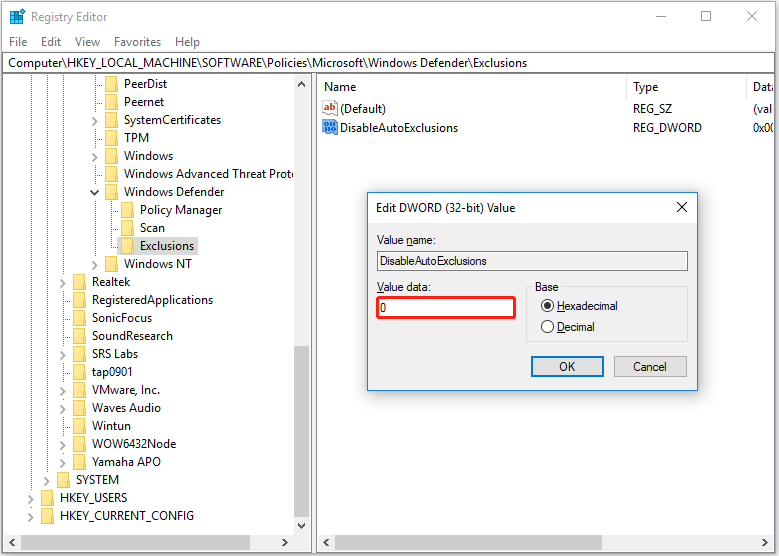
Шаг 5. Перезагрузите компьютер и проверьте, исчезла ли проблема «Исключения Защитника Windows не работают».
Исправление 4. Обновите Windows
Иногда устаревшая версия Windows может препятствовать правильной работе исключений Защитника Windows. Итак, когда антивирусные исключения Microsoft не работают, вы можете обновить систему Windows до последней версии. Здесь вас может заинтересовать этот пост: Способы обновления Windows 10: 5 способов обновить Windows 10.
Лучшие рекомендации
При обновлении до Windows 10 мои файлы будут удалены? При обновлении Windows все мои данные будут удалены? Когда дело доходит до обновлений Windows, многие пользователи задают эти вопросы.
Как правило, обновление Windows не повлияет на ваши личные файлы. Однако доказано, что время от времени происходят многие случаи потери данных, вызванные обновлением Windows. В этой ситуации можно использовать Восстановление данных MiniTool Powerлучшее бесплатное программное обеспечение для восстановления данных, чтобы восстановить ваши файлы.
MiniTool Power Data Recovery эффективен во многих типах восстановления файлов/папок. Например, это может помочь восстановить отсутствующую папку «Изображения», восстановить отсутствующую папку «Пользователи» и восстановить файлы Office, видео, аудио, электронные письма и т. д.
Кроме того, эта служба восстановления данных отлично работает с восстановлением данных с жесткого диска, восстановлением данных с SD-карты, восстановлением данных с внешнего жесткого диска, восстановлением данных USB и так далее.
Нажмите кнопку ниже, чтобы загрузить MiniTool Power Data Recovery и попробовать.
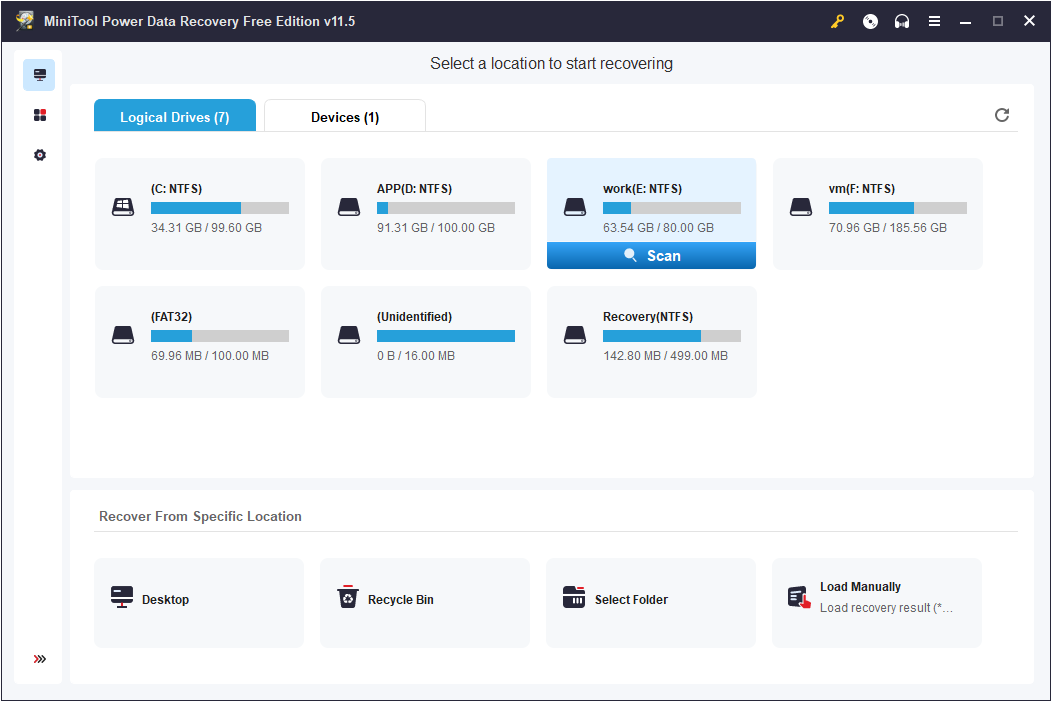
Подведение итогов
Одним словом, в этой статье рассказывается о том, как исправить проблему «Не работают исключения Защитника Windows». Надеюсь, это полезно для вас.
Если вы нашли какие-либо другие отличные решения этой проблемы, поделитесь ими с нами, оставив свои комментарии ниже.
Если у вас есть какие-либо вопросы о MiniTool Power Data Recovery, свяжитесь с нами по электронной почте (защищено по электронной почте).